Érdemes megtanulni, hogyan kell CTRL+ALT+Delete a Távoli asztalban, ha módosítani szeretne egy jelszót, lezárni az RDP képernyőt vagy ki szeretne jelentkezni. A CTRL+ALT+Delete billentyűleütés azonban nem működik, mivel a saját operációs rendszere használja. Tehát mi az a szegény technikus, akinek hozzá kell férnie ehhez a képernyőhöz, amikor távoli asztali munkameneten keresztül távolítja el?
1. módszer
- Az RDP-ben a „CTRL” + “ALT” + “Vége” kombináció működni fog.
Ha nehezen találja meg a „Vége” gomb, általában a „Belép" kulcs. Ha kisméretű billentyűzetet használ egy laptopon, előfordulhat, hogy le kell nyomnia egy funkcióbillentyűt a használatához.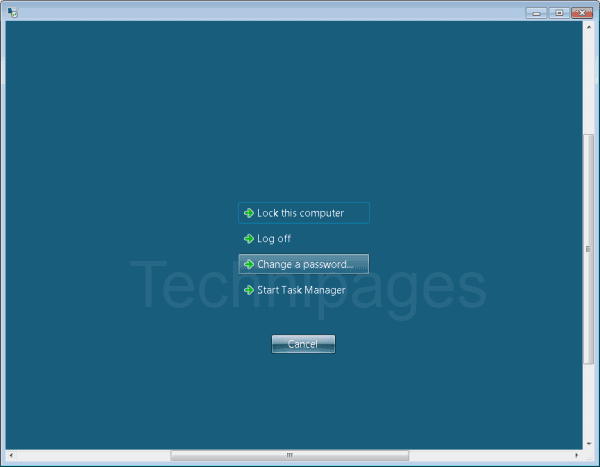
A billentyűkombináció régebbi terminálkiszolgálói munkamenetekben is működik.
2. módszer
- A Távoli asztalon válassza a „Rajt“.
- Típus "osk", majd nyissa meg a "Képernyő-billentyűzet“.
- Nyomja meg "Ctrl” és „Alt" a fizikai billentyűzeten, majd válassza a "Del” az osk ablakon..
Egyéb megoldások
Meg kell jegyezni, hogy nem korlátozódik ennek a billentyűkombinációnak a használatára, ha az ezen a képernyőn elérhető lehetőségek közül bármelyiket szeretné végrehajtani. Íme néhány további lehetőség:
- A jelszó megváltoztatásához lépjen a "Kezelőpanel” > “Felhasználói fiókok” > “Módosítsa a Windows jelszavát“. Windows 10, 7, 8, 2008, 2012, 2016 és Vista esetén egyszerűen kiválaszthatja a „Rajt", és írja be: "Jelszó módosítása” az opció eléréséhez.
- A Feladatkezelő eléréséhez kattintson a jobb gombbal az időre a tálcán, és válassza ki Feladatkezelő.
- Általában kijelentkezhet a „Rajt” > “Kijelentkezés“.
- A számítógép zárolásához megteheti hozzon létre egy ikont.
Vannak jobb parancsikonok ezekhez a lehetőségekhez az RDP-munkamenetben? Kérjük, ossza meg őket a Megjegyzések részben.